Ændr størrelsen på formularkontrolelementerne præcist ved hjælp af egenskabsarket eller ved at klikke og trække.
Du kan ændre størrelsen på formularkontrolelementerne ved at klikke og trække dem eller ved at bruge egenskabsarket til at angive en nøjagtig værdi. Sådan gør du.
-
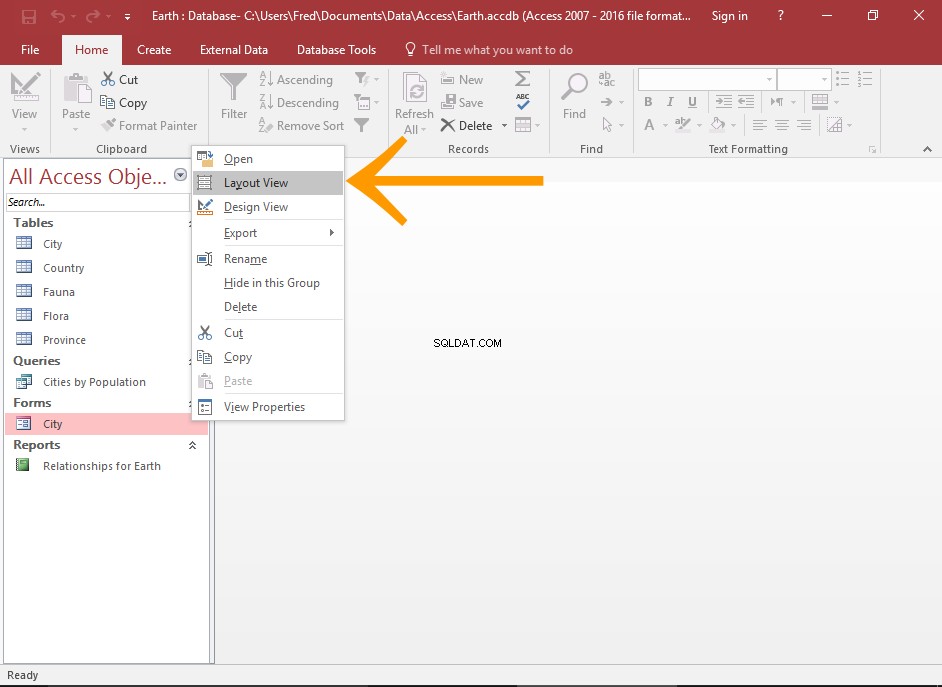
Åbn formularen i layoutvisning
I venstre navigationsrude skal du højreklikke på formularen og vælge Layoutvisning .
Dette kan også gøres i Design View, hvis du foretrækker det.
-
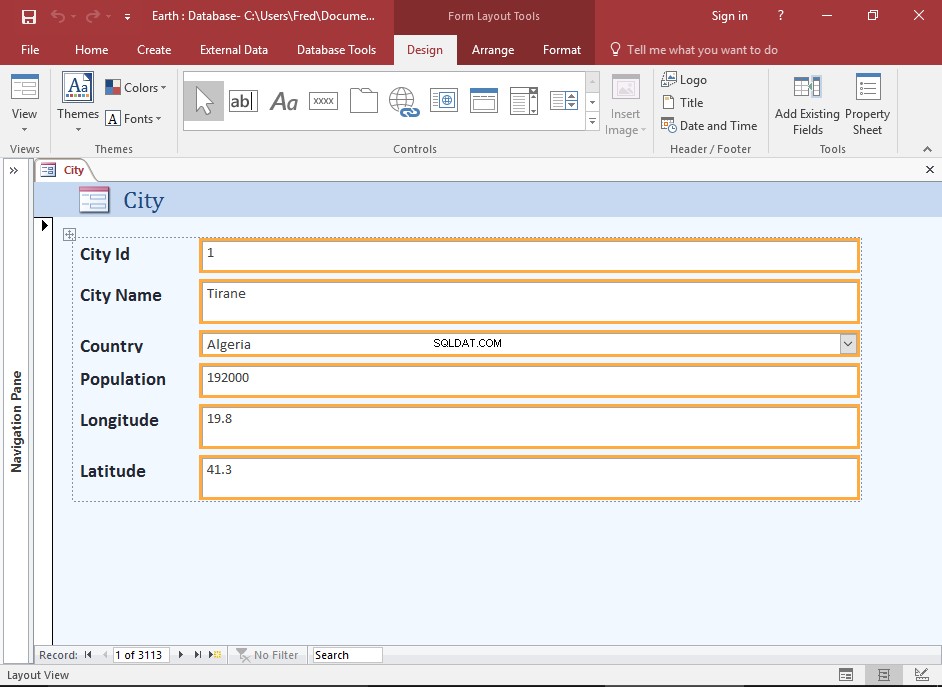
Vælg alle kontroller, der skal ændres
Vælg en kontrol ved at klikke på den.
For at vælge en blok af sammenhængende kontroller (dvs. kontroller, der er ved siden af hinanden eller oven på hinanden), skal du vælge den første kontrol og derefter holde Shift nede tast ned og vælg den sidste kontrol.
For at vælge ikke-sammenhængende kontroller, brug CTRL nøgle i stedet.
-
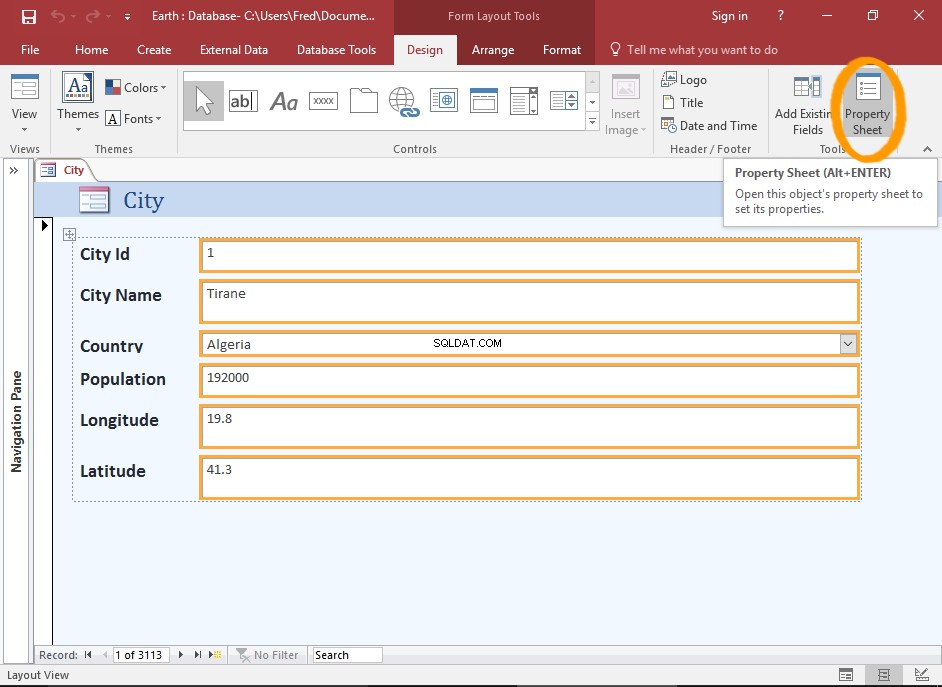
Åbn egenskabsarket
Klik på Egenskabsark i båndet (fra Design fanen).
-
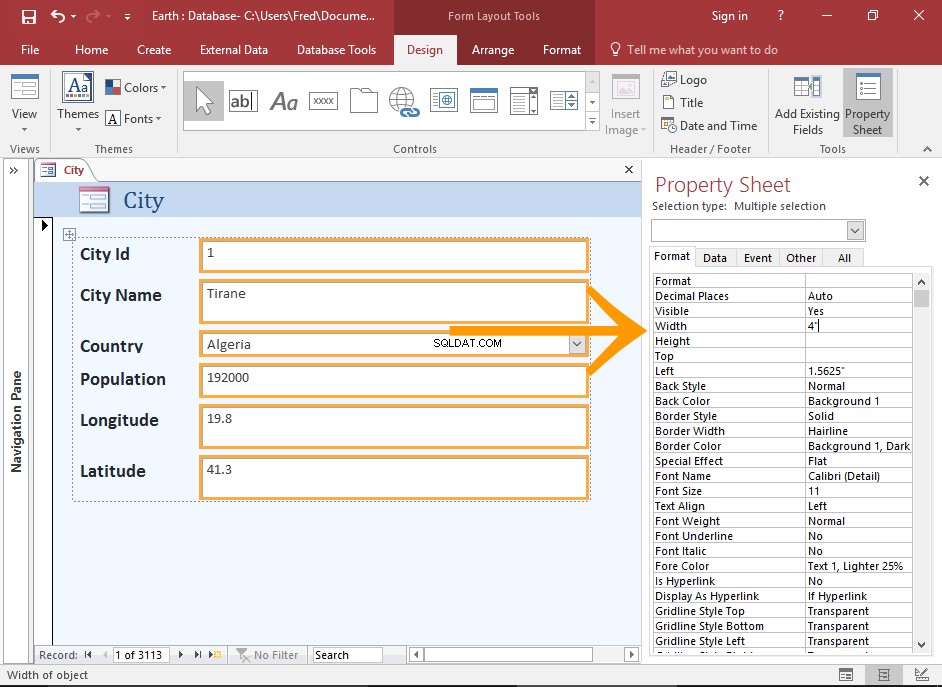
Tilpas størrelsen på kontrollerne
Ændr størrelsen på kontrollerne ved at justere værdierne for Højde og Bredde egenskaber efter behov.
Klik på Format fanen for at filtrere egenskaberne. Dette kan gøre det nemmere at finde de nødvendige egenskaber.
Du kan også ændre størrelsen på kontrollerne ved at klikke og trække deres kanter, hvis du ønsker det.
Men for mere kontrol over størrelsen, brug ejendomsarket.
